有些时候,我们的手机电脑无法进行无线连接,搜索智能显示受限或右下角无线网络连接出现感叹号字样。这时候我们无法确定出现故障的问题就无法解除。那网络连接受限制或无连接问题时该怎么办?下面,小编跟大家讲解网络连接受限制或无连接问题时的处理技巧。
有时候我们连接电脑无线网络的时候,总是显示连接受限制,或者无连接,导致不能正常上网, 网络受限制或无连接问题是很多用户都遇到过的问题,而原因是复杂多样的,那么有什么办法可以知道网络受限制或无连接由引起的呢?下面,小编给大家介绍网络连接受限制或无连接问题时的解决步骤。
网络连接受限制或无连接问题时该怎么办
打开“控制面板”“网络连接”,找到当前的本地连接,右击它,选“属性”。
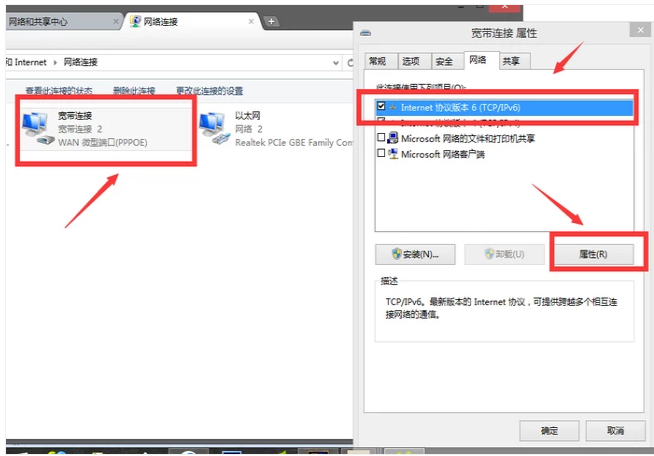
网络无连接电脑图解1
在“常规”选项卡中双击 “Internet协议 (TCP/IP)”,选择“使用下面的IP地址”,在“IP地址”中填写“192.168.0.1”,在“子网掩码”中填写“255.255.255.0”,其他不用填写,然后点“确定”,在连接网络,就解决这类问题了。
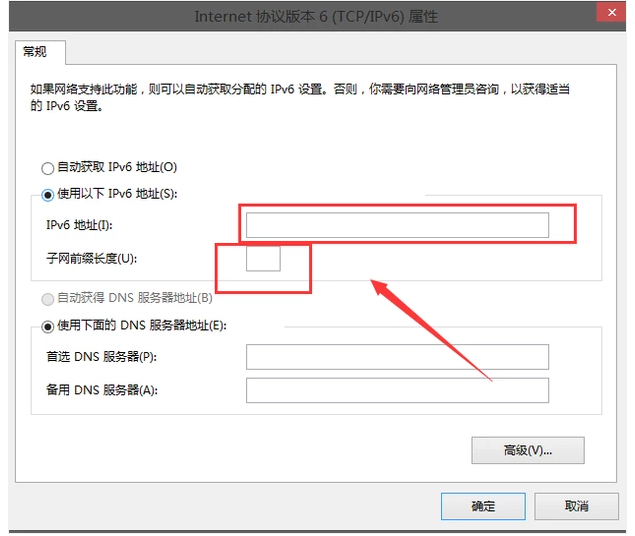
网络电脑图解2
另外一种方法,打开控制面板”“管理工具”“服务”把里面的“dhcp client”服务设置为自动,然后把这个服务重新启动。就可以解决该问题了。
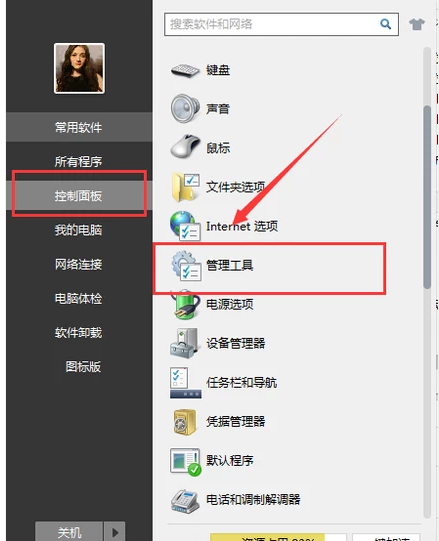
网络无连接电脑图解3
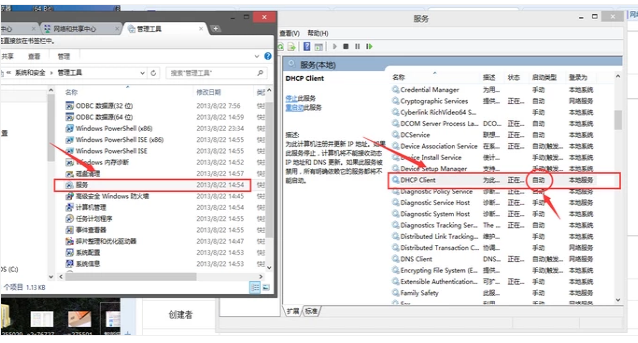
网络电脑图解4
检查你的电脑网线有没有插好,两个指示灯亮否,是不是插得不牢,重新拔下来再插上去。
检查modem或路由器的状态指示灯,在上面的就是modem,我们看,正常的是三个指示灯亮的,第一个Power这个就是电源指示灯,第二个DSL就是输出的网线,第四个就是接入的那条电话线,哪个不亮的你就检查哪个。

网络无连接电脑图解5
以上就是网络连接受限制或无连接问题时的处理技巧。
Copyright ©2018-2023 www.958358.com 粤ICP备19111771号-7 增值电信业务经营许可证 粤B2-20231006